类型:办公商务
语言:简体中文
更新:2025-11-25 11:35:57
大小:118.2MB
平台:Android
- 最热软件
- 最新软件
-
Kamon复古胶片相机 v2.2.201
-
tiktok官网版 v41.8.302
-
秒玩小游戏 v1.3.3.003
-
抖音国际版 v99.2.104
-
疯狂乐斗 v6.7.6.405
-
Ninki v1.0.006
-
Moo日记 v4.3.507
-
抖音吊瓶请假专用图 无水印版08
-
TikTok v41.8.309
-
潇湘高考 v5.0.610
- 游戏介绍
- 游戏截图
- 专题合集
Microsoft Excel手机版,是微软官方推出的Excel表格软件。借助它,在手机上就能一站式完成Excel的创建与编辑,还支持多种主流格式。只需在手机上轻轻一点,数据表格即刻呈现,用户随时随地都能直观查看。无论是工作还是学习,Microsoft Excel手机版都能满足用户快速设计制作表格的需求,它提供了丰富多样的图形办公设计,助力用户创作出最直观的图形,让报表更显专业。

Microsoft Excel手机版具备微软特有的云存档功能。用户在该软件中能够一键登录个人账号,软件还提供onedrive云服务,可在此将Excel文件保存至云端,确保数据不会丢失。
软件特色
微软官方发布的免费Office办公软件 – Excel应用
• 为安卓平台而设计,完美的触控体验
• 熟悉的导航和菜单选项帮助您快速上手
• 熟知的电脑端Excel功能可以在安卓端应用中使用,例如:公式,表格,图表,迷你图等
免费安装此微软Office应用即表示您同意此条款:http://aka.ms/TOU.
轻松搞定工作
• 使用公式、图表、表格、排序、筛选等功能对数据进行整理分析,使数据可视化
• 通过简单的手指触控操作轻松添加公式、重排列、调整表格大小等
• 跨设备访问编辑最近使用的Excel文档
协同办公
• 与云服务无缝集成,让您轻松分享电子表格
• 通过电子邮件发送文档与他人共享成果
在尺寸为10.1英寸及以下的移动设备上,能够免费进行文档的查看、创建与编辑操作。若想使用更高级的编辑功能,购买Office 365订阅账号即可。而企业用户则需要通过符合条件的Office 365企业版账户(其中包含由世纪互联运营的Office 365 )来创建及编辑文档。
要求:
• 操作系统安卓4.4.x 及以上(Android M暂不支持)
• 1G或更高内存
软件亮点
表格和电子表格:创建、计算和分析
• 使用 Excel 新式模板快速制定预算、任务列表、进行核算或财务分析。
• 使用常见公式运行计算,然后快速生成图形并分析数据。
• 使用丰富的生产力功能和格式设置选项使工作簿更易于阅读和使用。
• 使用“卡片视图”轻松查看和管理电子表格。
高效应用:随时随地查看、编辑和工作
• 在任意设备上查看 Excel 文件。
• 随时随地编辑工作表和数据,或更新任务列表。
• 排序和筛选列等电子表格功能帮助专注于评论。
• 轻松创建、复制、隐藏和取消隐藏工作表。
数据分析
• 使用常见图表和图形分析数据。
• 使用添加和编辑图表标签等电子表格功能,突出显示数据中的关键信息。
• 制作饼图:基于数据创建图表和图形。
财务:制作预算和执行核算
• 使用敏捷电子表格和图表来帮助管理预算。
• 熟悉的工具有助于深入挖掘具体的财务需求。
• 计算预估税额、个人财务情况等。
使用墨迹绘图和批注
• 在具有触摸功能的设备上,使用 Excel 中的“绘图”选项卡功能,可以记笔记、突出显示工作表、创建形状或编写公式。
轻松共享
• 点击几下即可共享文件,以便快速邀请其他人来编辑、查看或直接在工作簿上发表评论。
• 按照工作表自身的格式将其内容复制到电子邮件正文中,或者将链接附加或复制到工作簿,以便进行其他共享。
Microsoft Excel手机版使用说明
下载 Microsoft Excel,获取通过 iPhone 或 iPad 创建、整理和管理数据以及电子表格的最佳方式。
要创建或编辑文档,请在屏幕尺寸小于 10.1 英寸的设备上使用免费 Microsoft 帐户登录。
使用符合条件的 Microsoft 365 订阅为你的手机、平板电脑、电脑和 Mac 解锁完整的 Microsoft Office 体验。
从应用内购买每月 Microsoft 365 订阅的费用,会向你的 App Store 帐户收取。此订阅将在当前订阅期结束前 24 小时内自动续订,除非提前禁用自动续订功能。你可在 App Store 帐户设置中对订阅进行管理。
此应用由Microsoft或第三方应用发行商提供,必须遵循单独的隐私声明以及条款与条件。使用该商店以及该应用所提供的数据,可能会被Microsoft或第三方应用发行商访问(如适用)。而且,这些数据传输、存储和处理的地点,既可能是美国,也可能是Microsoft或应用发行商及其关联公司或服务提供商所在的其他任何国家/地区。
Microsoft Excel手机版使用方法
【怎么合并单元格】
1、在表格中将两个或两个以上的单元格选中,并点击菜单栏右边的箭头

2、然后在开始界面中点击合并后居中功能

3、点击后就可以看到两个单元格已被合并成一个了
【怎么冻结单元格】
1、在表格中选中要冻结的行或列,然后在下方菜单栏中选择视图功能,并将页面下滑至冻结窗格

2、然后选择冻结窗格、冻结首行还是首列

【怎么把图片填充至单元格中】
1、在菜单栏中的插入界面中,点击图片
2、然后在相册中选择你要插入的图片,并点击完成
3、图片添加到表格中后可以在大小中设置图片的高度和宽度
【怎么弄成多人在线编辑】
1、在表格中点击右上角的分享链接功能

2、在发送链接或复制链接选项中,点击拥有链接人员都可编辑

3、然后将权限设置为与任何人共享,可编辑的状态
Microsoft Excel手机版怎么免费用
使用Office Online
微软推出的Office Online,是在线版本的Office软件,能够免费使用。在任何一台支持浏览器的电脑上,打开Office Online网站,就能运用它的各类功能。尽管Office Online的功能相较于桌面版或许有所减少,但对于普通办公需求而言,它已完全能够满足使用。
使用Office 365试用版
Office 365是基于订阅模式的Office软件服务。微软推出了Office 365的试用版,在试用期内,用户能免费使用Office 365的所有功能。一般试用期为30天,不过若你具备学生或教育工作者身份,就能够申请将试用期延长至6个月。
使用Office学生和教育版
倘若你身为学生或者教育工作者,能够借助学校渠道,亦或是凭借学生证等方式,获取Office的学生和教育版。此版本与常规的Office相比,并无显著差异,然而价格更为实惠,部分情况下甚至免费。
使用Office替代品
除了 Office 之外,市面上还有不少开源且免费的办公软件可作为 Office 的替代品。像 LibreOffice、OpenOffice 等,这些软件具备与 Office 相似的功能,能够满足日常办公的基本需求。
更新日志
感谢使用 Excel。
我们会向应用定期发布更新,包括强大的新增功能以及对速度和可靠性的改进。
你知道吗?拥有 Microsoft 365 订阅即可在各种设备上使用 Office 完整且强大的功能。可在应用中找到特别优惠。
用户评论
具体评论内容
请输入手机号码

 乐语易购 vlyyg_23.5.9 安卓版
乐语易购 vlyyg_23.5.9 安卓版
 Teamshare手机版 v1.3.6.251121
Teamshare手机版 v1.3.6.251121
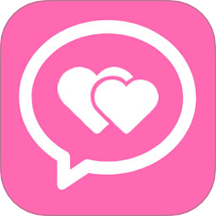 爱情呼叫手机版 v1.3.4
爱情呼叫手机版 v1.3.4
 爱零工 v8.0.8
爱零工 v8.0.8
 亿客宝手机版 V3.1.2
亿客宝手机版 V3.1.2
 学好普通话安卓版 V6.5
学好普通话安卓版 V6.5
 国远教育 V7.7.4
国远教育 V7.7.4
 丹尼每日听力安卓版 V1.1.7
丹尼每日听力安卓版 V1.1.7
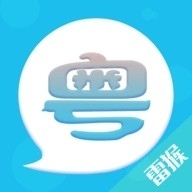 广州话字典最新版 v1.0.3
广州话字典最新版 v1.0.3
 积木编程安卓版 v1.0.7
积木编程安卓版 v1.0.7
 爱校信
爱校信
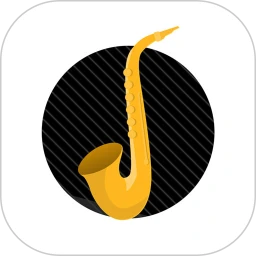 萨克斯大师手机版
萨克斯大师手机版
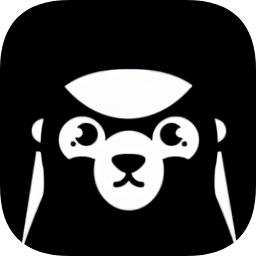 店小秘erp v2.5.16
店小秘erp v2.5.16
 软件自学网 V1.0
软件自学网 V1.0
 看海人
看海人
 掌上学车安卓版 V1.1
掌上学车安卓版 V1.1
 路网感知平台 v2.0.4
路网感知平台 v2.0.4
 P3 v1.3.4
P3 v1.3.4

















 录音文字转换专家 v3.4.4
录音文字转换专家 v3.4.4
 悦邻人人播正版 V1.1.5
悦邻人人播正版 V1.1.5
 美团优选团长安装 手机版 V4.3.0
美团优选团长安装 手机版 V4.3.0
 物满满专线 v2.0.5
物满满专线 v2.0.5
 绘笔填色阁 V1.0.1
绘笔填色阁 V1.0.1
 建信服务最新版 v1.0.2
建信服务最新版 v1.0.2
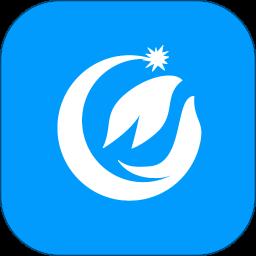 ShinePhone v8.2.9.0 安卓版
ShinePhone v8.2.9.0 安卓版
 绚星最新版 v1906005
绚星最新版 v1906005